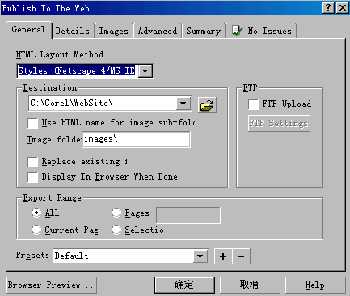CorelDRAW10新增的功能:在Effects菜单下,可以找到Rollover命令。相信很多朋友都不是很清楚的,下面小编就为大家详细介绍一下,一起来看看吧!
Rollover命令任意绘制一个简单的矩形,填充为绿色,保持图像被选定。
执行Effects/ Rollover/Create Rollover,
执行Effects/Rollover/Edit Rollover。这时CorelDRAW10的Rollover工具箱会调出,引时,屏幕下方的状态栏也显示出相应的Rollover状态(如图10)。
(图10)
接下来,对矩形进行任意的一种编辑。在这里,我仅是简单的将矩形拖为圆角而已。
执行Finish Editing Rollover。
这样,这个简单的实例就完成了。
您是否想问:Rollover菜单下还有一条命令是Extract Rollover objects,它是什么作用?
很简单,这条命令的作用仅仅是将动画中的所有图像显示出来罢了。这一点,在一些正规的动画处理软件中,应该是"显示每一帧图像"的性质。
不过注意,他会将"动画"分解成不是"动画"。
我们来看看Rollover工具箱中每一项的含义:
最左边四个按钮,分别同Effects下Rollover菜单下四条命令的含义相同:新建,显示,编辑和完成。
接下来的按钮,从左至右,分别是:与Web兼容、输出至Web、显示热点、预览效果。这里的几个按钮,我想仅从其名称来看,您便应该明白其作用吧,所以我只说说"输出至Web"(Publish to web)按钮的作用:
点击此按钮,弹出Publish to web对话框,如图11所示。在这个对话框中,您可以对图像作各种理想的输出设置。这里控制项,根本不需要任何技巧,简单到不得了……至于怎样设置,那就需要由您决定了。然后——您可以利用FTP进行上传,也可以点按顶览按钮进行效果的预览。
(图11)
最后,Rollover工具箱中剩下的的控制项,分别是:模式(提供三种选择:正常、之下、之下);行为(也提供三种选择:出版至网页、完全、书签);地址(这一项提供了一个输入框,您可以在这里输入您需要的网址)。
接下来,应该还有一些按钮的,但却是随着模式与行为项的不同而或现或隐的一些按钮了。
所有的一切做完之后,您就可以将文件输出SWF格式了。
还有很多方法,可以做到这里介绍到的功能:例如,您可以在File菜单下执行Publish to the web/HTML命令,调了Publish to web对话框,进行输出设置;或者,执行View下Enable Rollover命令,进行初步预览;同时,在CorelDRAW10的右键菜单下,也提供了这些相应的设置。
教程结束,以上就是CorelDRAW10中Rollover命令详解,大家看明白了吗?希望这篇文章能对大家有所帮助!
免责声明:本站文章均来自网站采集或用户投稿,网站不提供任何软件下载或自行开发的软件! 如有用户或公司发现本站内容信息存在侵权行为,请邮件告知! 858582#qq.com
稳了!魔兽国服回归的3条重磅消息!官宣时间再确认!
昨天有一位朋友在大神群里分享,自己亚服账号被封号之后居然弹出了国服的封号信息对话框。
这里面让他访问的是一个国服的战网网址,com.cn和后面的zh都非常明白地表明这就是国服战网。
而他在复制这个网址并且进行登录之后,确实是网易的网址,也就是我们熟悉的停服之后国服发布的暴雪游戏产品运营到期开放退款的说明。这是一件比较奇怪的事情,因为以前都没有出现这样的情况,现在突然提示跳转到国服战网的网址,是不是说明了简体中文客户端已经开始进行更新了呢?